前言
我们历经了对应的javase开发,使用的软件从eclipse也逐步升级到了idea,IntelliJ旗下的产品之一
内部复函很大的集成平台插件供大家使用
下载介绍
IntelliJ IDEA – 领先的 Java 和 Kotlin IDE
这个是他的网站地址
进入之后我们可以看到对应的界面展示
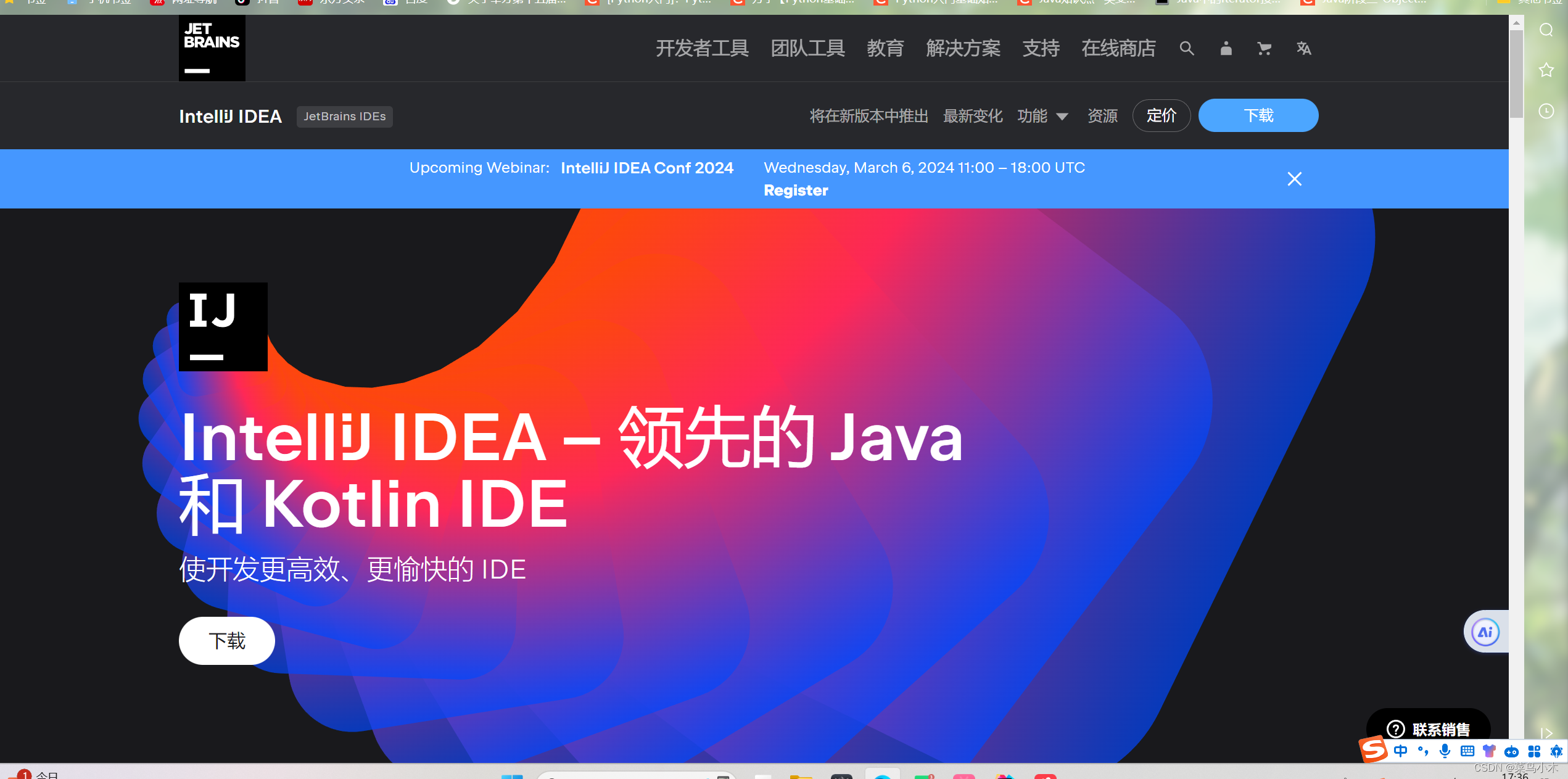
然后我们就可以进入对应的界面
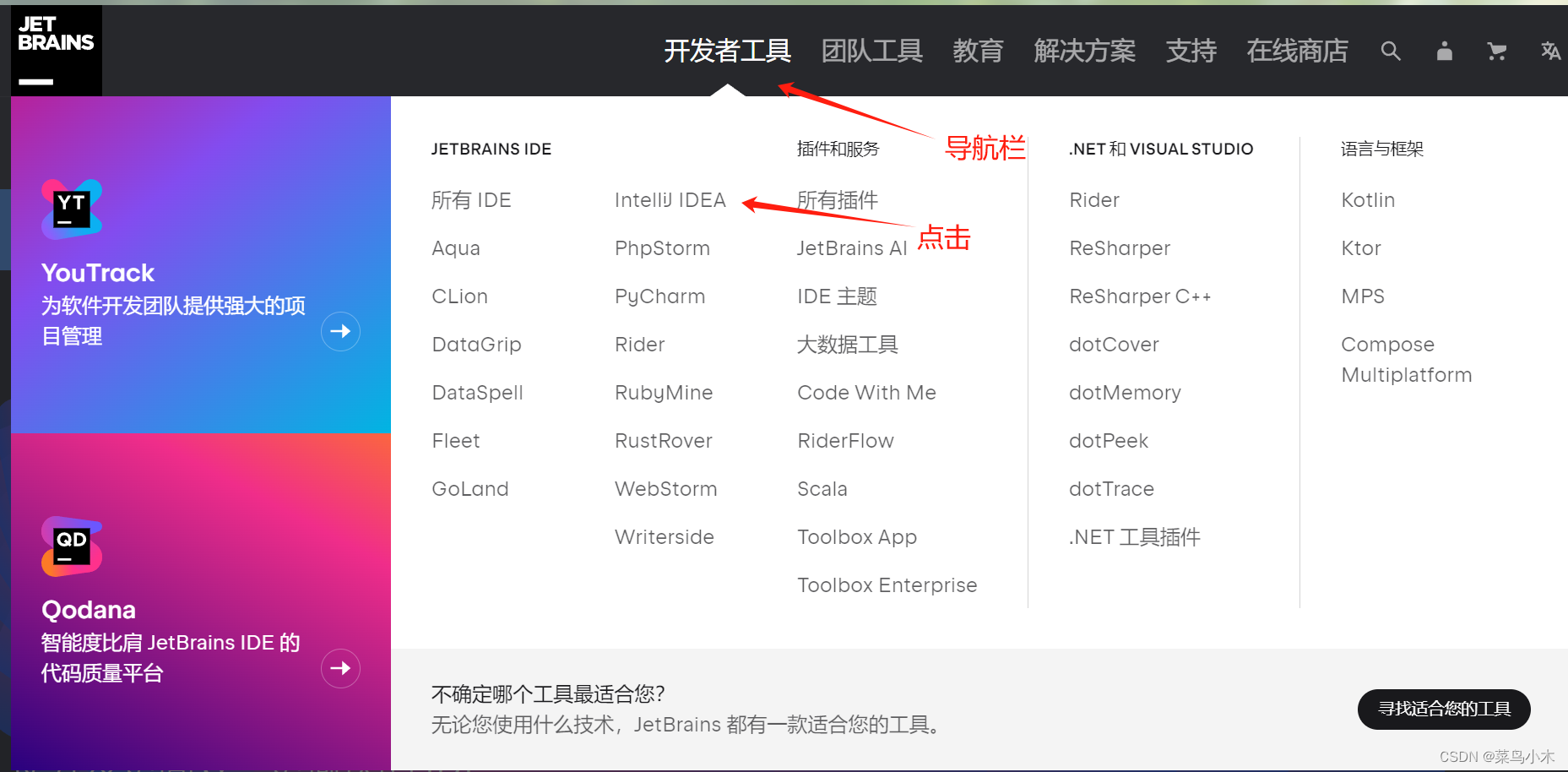
我们进入对应的页面之后,在次点击对应的下载按钮再次进行跳转
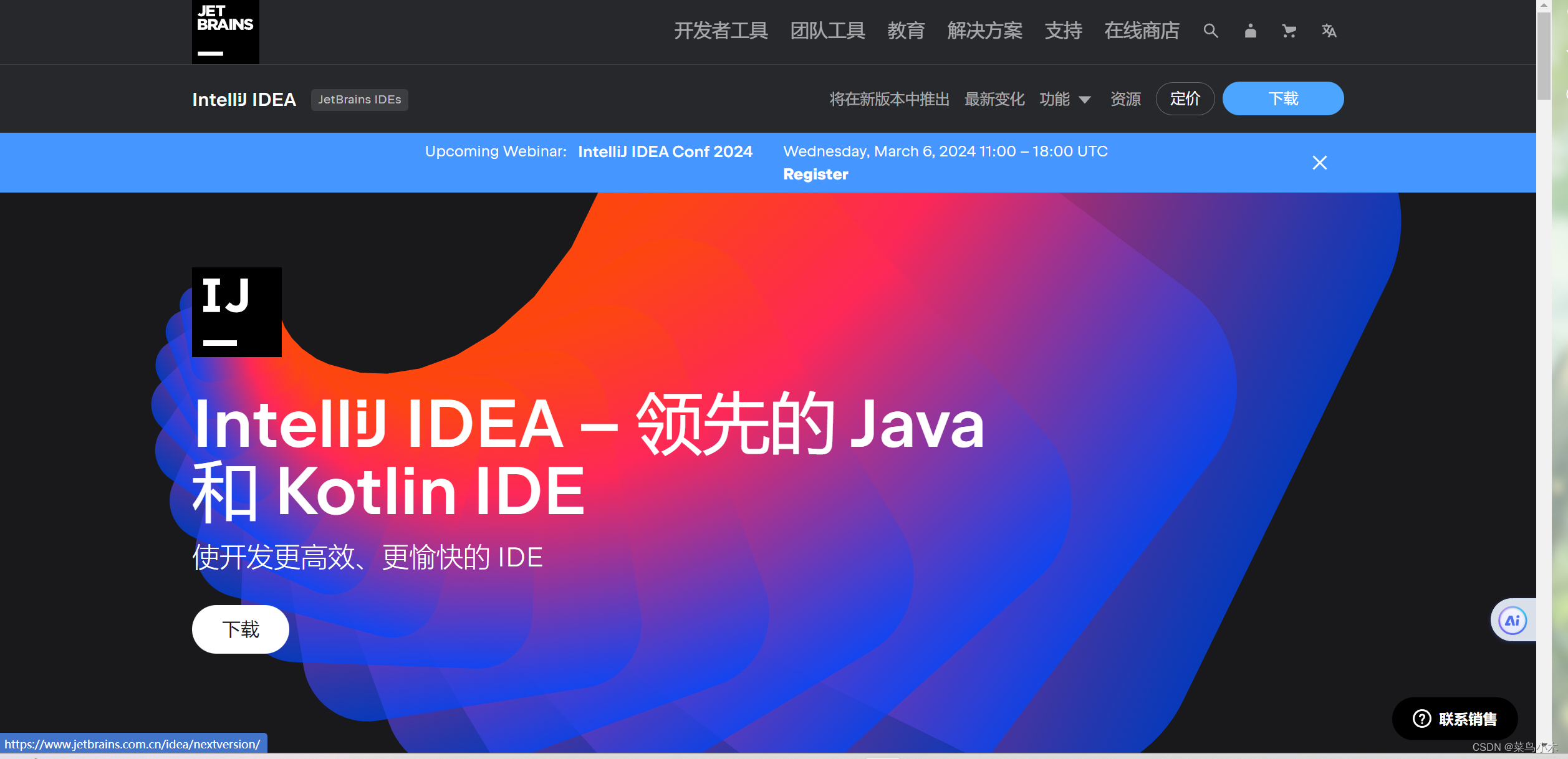
然后我们就可以看到对应的版本,上面是专业版,下面是社区版
专业版要么大家去进行破解补丁,要么就是去利用自己的学校邮箱去申请账号
社区版的其实在学生时代的话跟专业版没什么大差别

之后我们下载完成之后就可以打开安装路径,尽量下载在对应的非c盘位置
下载安装大家可以参考2022.3.1最新IDEA(破译版)安装教程【超详细图解】_ideal2022.3.1安装教程-CSDN博客
ThisCrackLicenseId-{
"licenseId":"ThisCrackLicenseId",
"licenseeName":"Rover12421",
"assigneeName":"",
"assigneeEmail":"[email protected]",
"licenseRestriction":"For Rover12421 Crack, Only Test! Please support genuine!!!",
"checkConcurrentUse":false,
"products":[
{"code":"II","paidUpTo":"2099-12-31"},
{"code":"DM","paidUpTo":"2099-12-31"},
{"code":"AC","paidUpTo":"2099-12-31"},
{"code":"RS0","paidUpTo":"2099-12-31"},
{"code":"WS","paidUpTo":"2099-12-31"},
{"code":"DPN","paidUpTo":"2099-12-31"},
{"code":"RC","paidUpTo":"2099-12-31"},
{"code":"PS","paidUpTo":"2099-12-31"},
{"code":"DC","paidUpTo":"2099-12-31"},
{"code":"RM","paidUpTo":"2099-12-31"},
{"code":"CL","paidUpTo":"2099-12-31"},
{"code":"PC","paidUpTo":"2099-12-31"}
],
"hash":"2911276/0",
"gracePeriodDays":7,
"autoProlongated":false}
内部介绍
这个是我们的总体结构
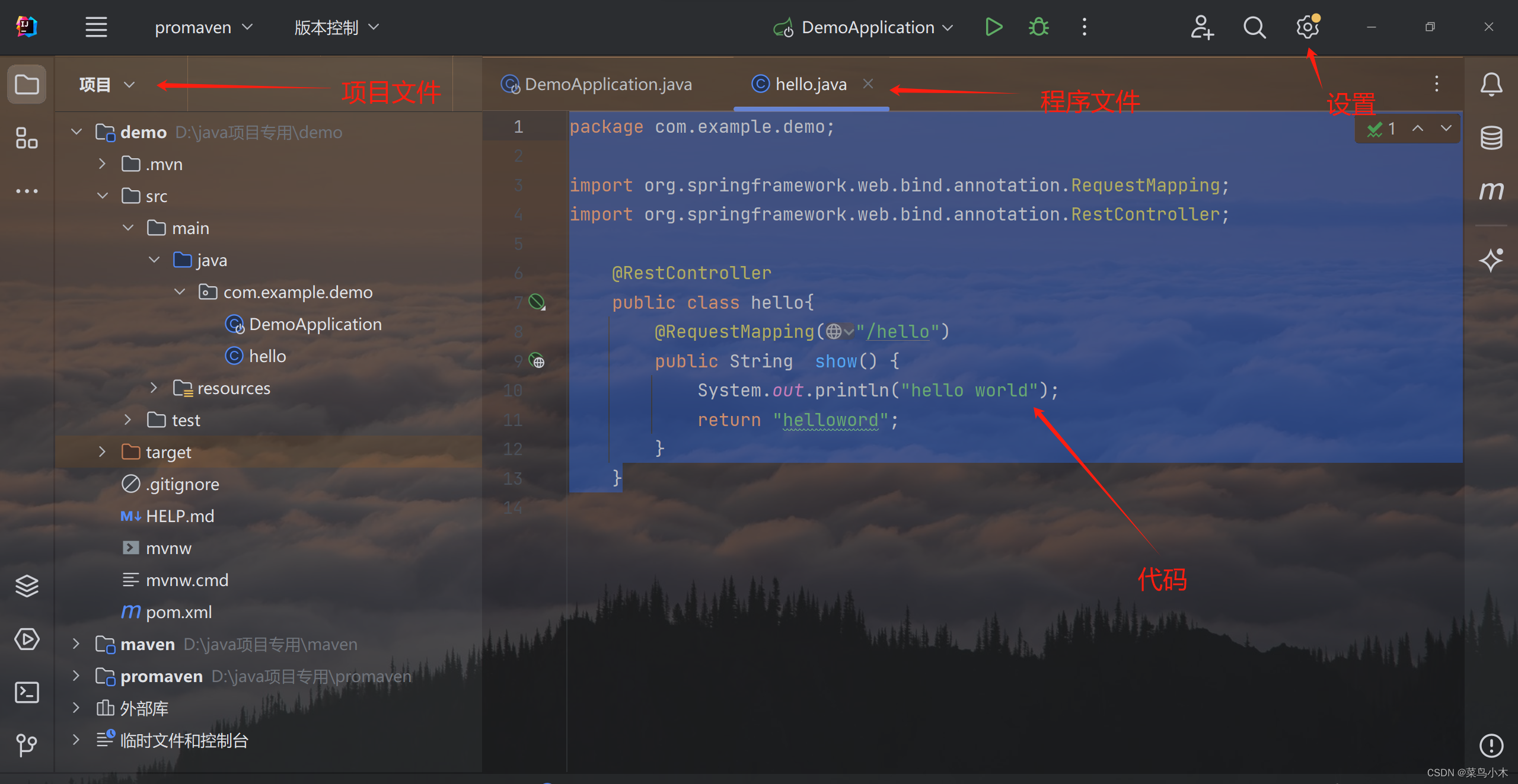
中文引入
当然我们先要引入对应的中文哈哈哈


之后我们等待下载后重启就可以
背景更换
这里大家找到自己的喜欢的图片路径就可以
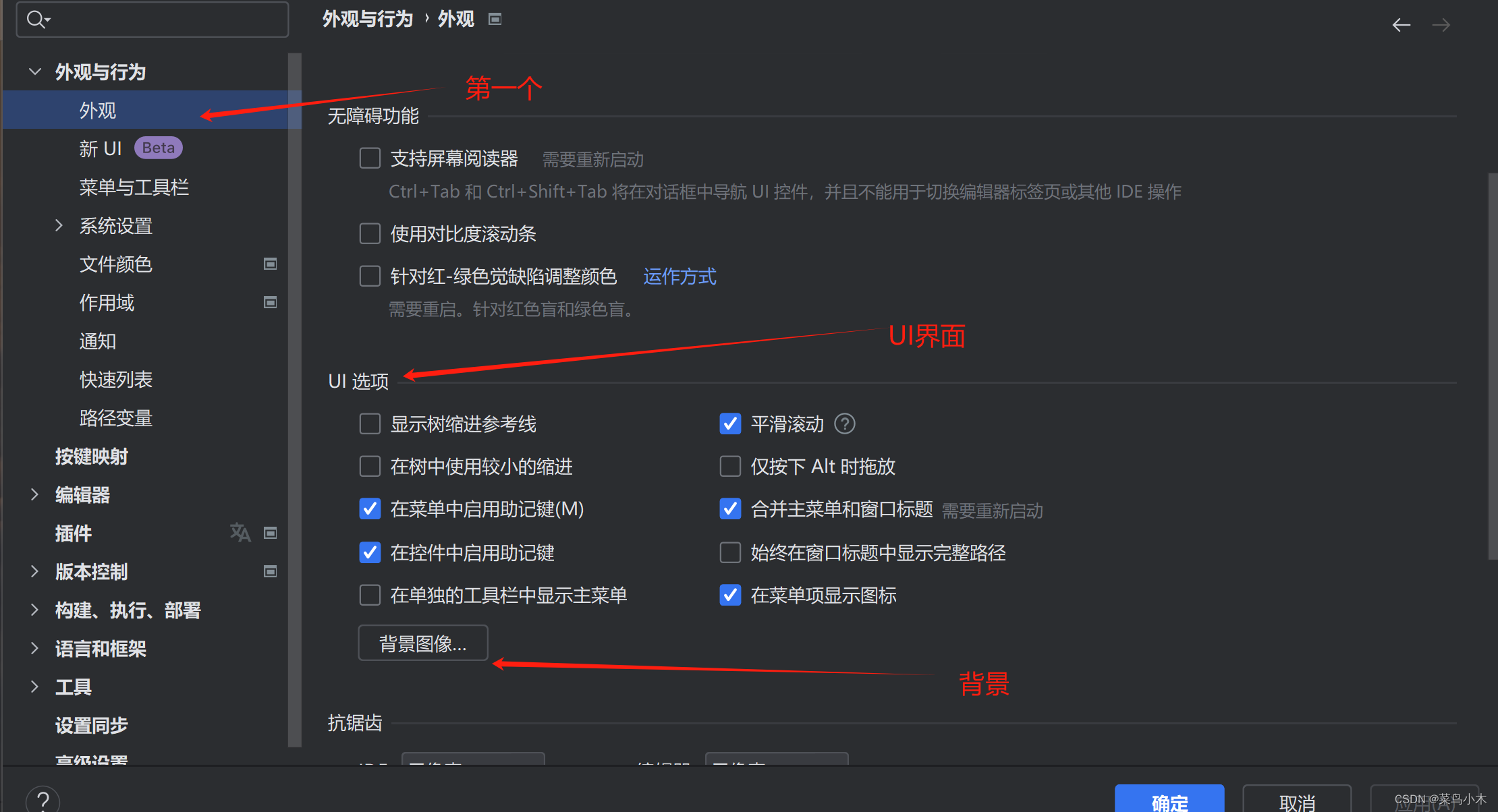
新建项目

然后我们就可以自己选啦
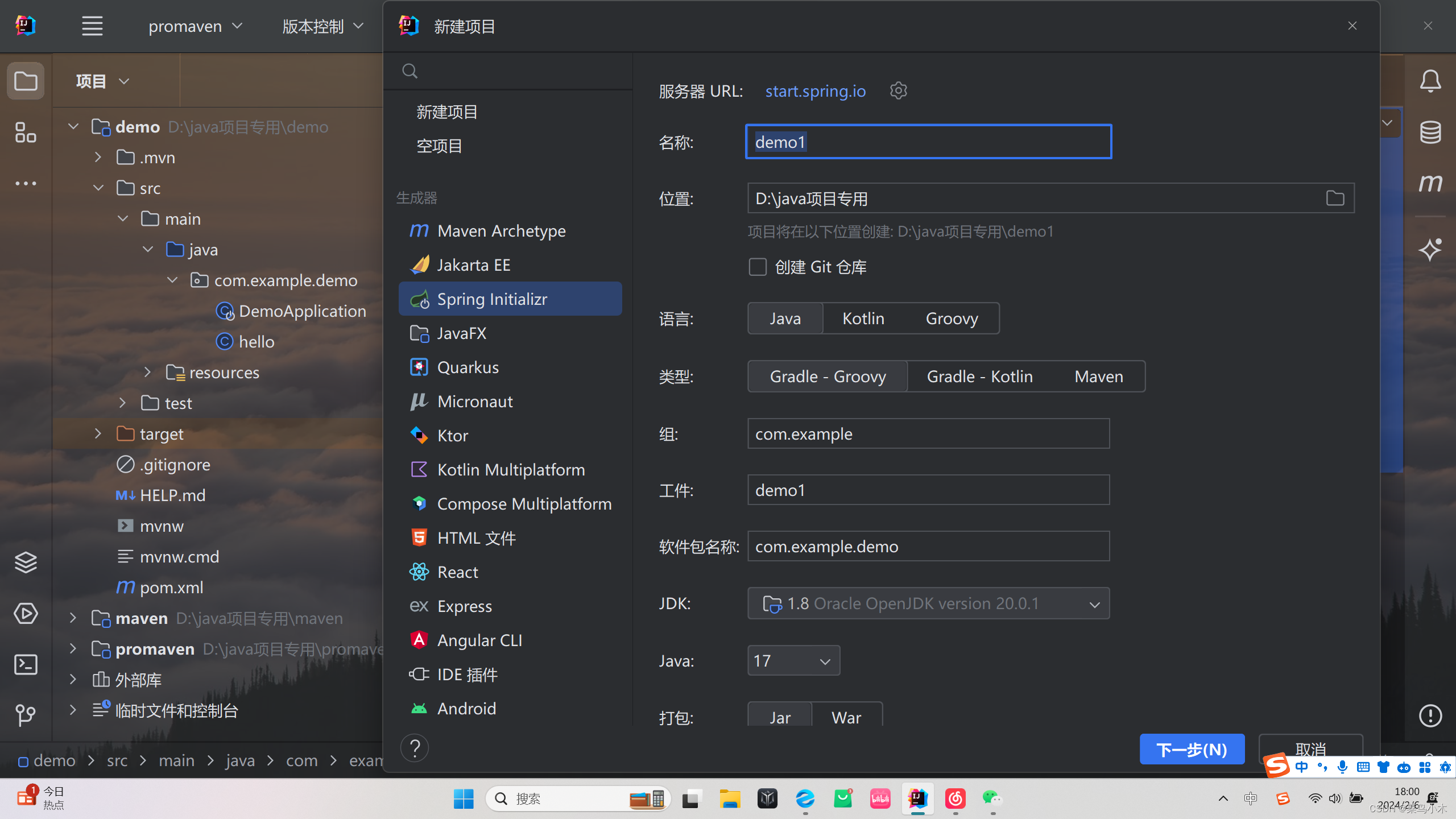
新建文件
我们在一个文件夹下面鼠标右键然后就可以啦
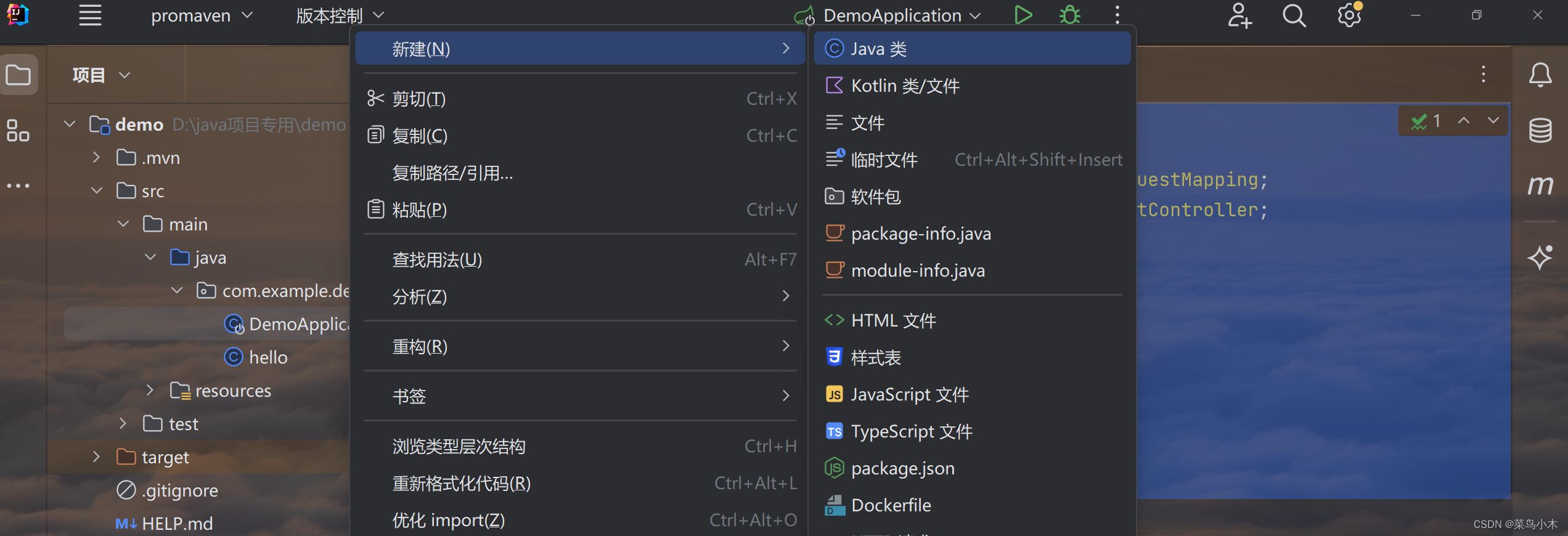
大家可以新建对应的JAVA类文件,以及接口都可以
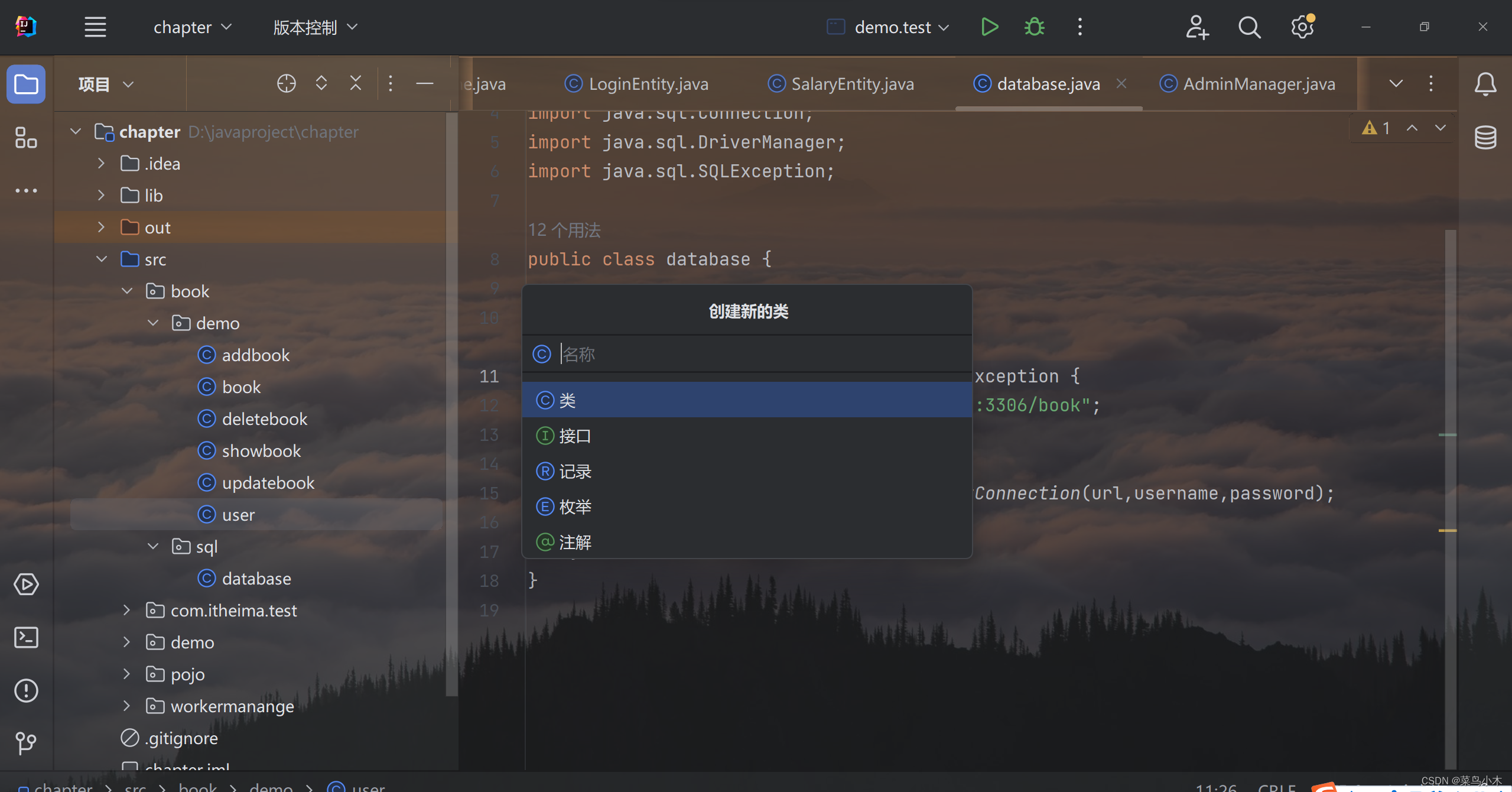
使用界面
我们点击开始运行,就是这个绿色的开始播放按钮,就会进行数据输出
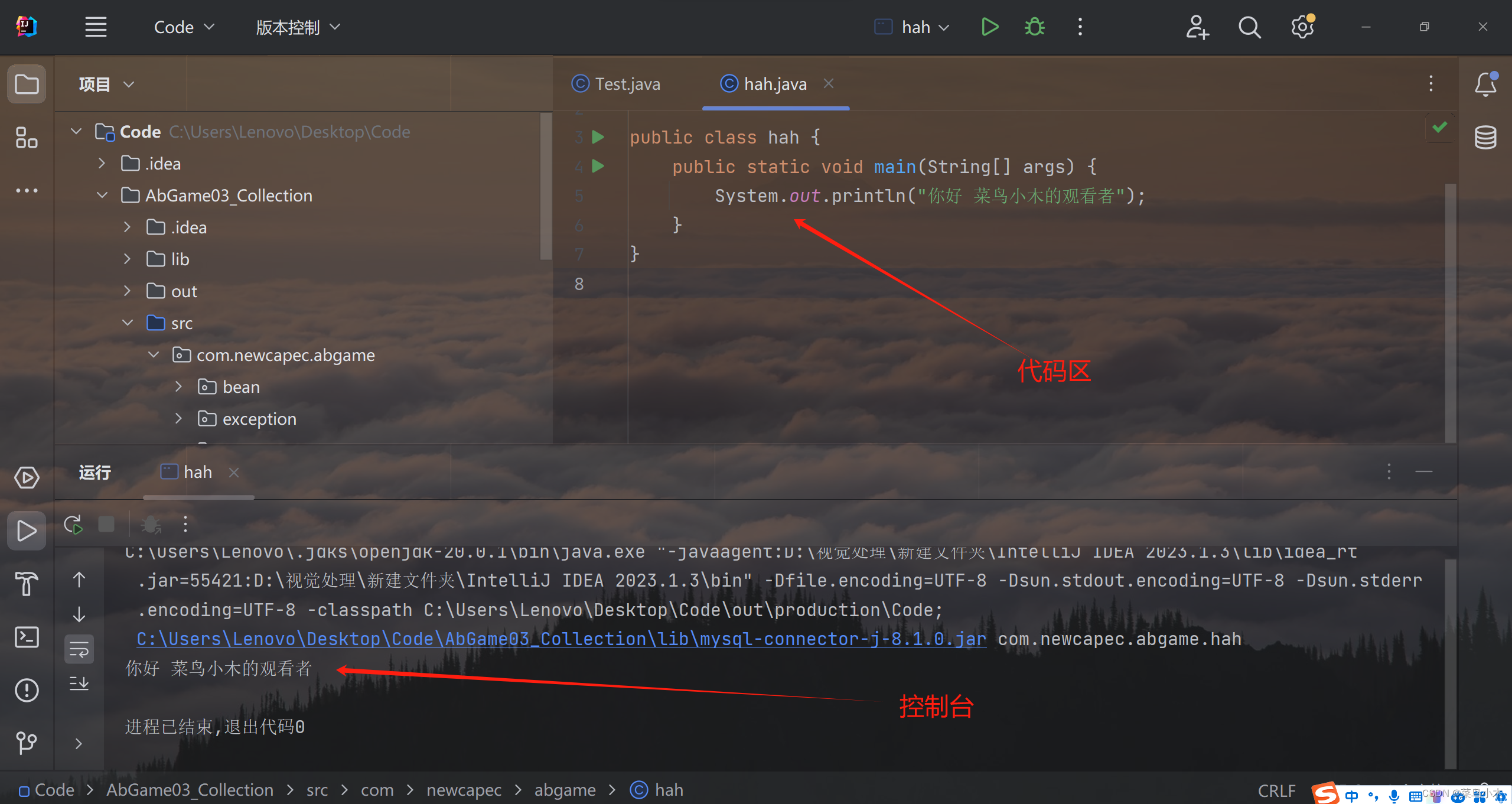
大家以后在创建项目的话,可以看看这里的创建的文件夹个数以及文件分类

最后说一下,有的学校或者说大部分学校其实在教的时候,依然是使用的eclipse,当时的我因为知道了idea,所以在所有的实验课上我都是idea,也不听老师讲的怎么使用eclipse,考试的时候不让用idea,结果后来考试他们在复习我就是在学习怎么使用eclipse,哈哈哈!后来以98分圆满收尾
这里我想说的是,大家在写代码的时候idea是帮助快速开发,eclipse是帮助你更好的记忆(因为快捷键什么的比较少(相比于idea)),所以对于初步接触的话,建议大家还是用学校要求的
今日分享
家乡的风寄托相思,吹来了多年未见的人----------回家

版权归原作者 菜鸟小木 所有, 如有侵权,请联系我们删除。